Мониторын катодын цацрагт хоолой нь секундэд хэдэн арван удаа дараалан дэлгэцийн бүх цэгийг дайран өнгөрч, дүрсийг шинэчилдэг. Ийм "гүйлтийн" тоог дэлгэцийн шинэчлэлтийн хурд гэж нэрлэдэг. Давтамж бага байх тусам дэлгэцийн анивчих нь хүний нүдэнд ил тод харагддаг бөгөөд энэ нь дүрсийг сэргээхийн гаж нөлөө юм. Ийм анивчих нь компьютертэй ажиллахад ядаргаа ихээхэн нэмэгдүүлдэг тул үүнийг арилгах хэрэгтэй.
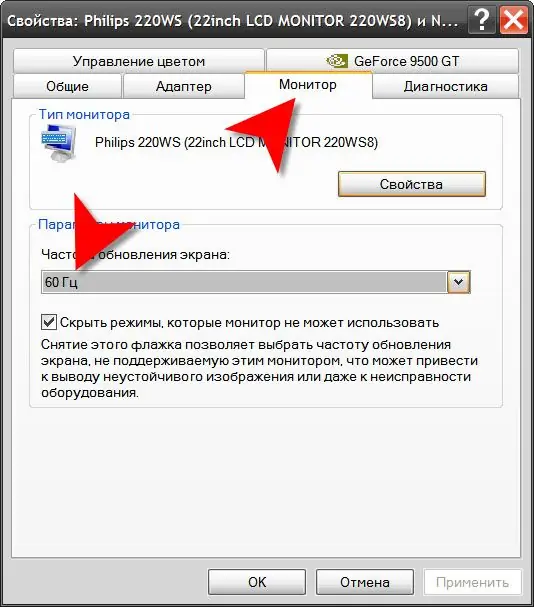
Зааварчилгаа
1-р алхам
Хэрэв та Windows XP ашиглаж байгаа бол ширээний арын зураг дээр хулганы баруун товчийг дараад гарч ирэх контекст цэснээс "Properties" командыг сонгоно уу. Дэлгэцийн шинж чанарын цонхонд танд "Сонголтууд" таб хэрэгтэй - түүн рүү очоод "Нарийвчилсан" товч дээр дарж дэлгэц болон видео картын тохиргооны цонхыг нээнэ үү.
Алхам 2
"Хяналт" таб руу очоод "Дэлгэцийн шинэчлэлтийн хурд" уналтын жагсаалтаас тохирох утгыг сонго. Хэрэв "Хяналтын ашиглаж чадахгүй горимыг нуух" гэсэн хайрцгийг тэмдэглэсэн бол та жагсаалтаас дурын давтамжийг сонгож болно. Майкрософт дор хаяж 75 герцийн шинэчлэлтийг санал болгож байна. Катодын туяа ашигладаггүй мониторуудын хувьд энэ утга нь чухал биш юм, учир нь мониторыг өөр зарчмаар шинэчилдэг. Тиймээс LCD мониторуудын унах жагсаалтад дүрмээр энэ жагсаалтад зөвхөн нэг утга байна.
Алхам 3
"OK" товчийг дарж, програм давтамжийн өөрчлөлтийг баталгаажуулахыг хүсвэл "Тийм" товчийг дарна уу - заасан параметрүүдийг анх удаа хэрэгжүүлж, алдаатай сонголтоос аврахын тулд ийм баталгаажуулалт шаардагдана., дэлгэцийн гүйцэтгэлд аюултай байж болзошгүй.
Алхам 4
Хэрэв танд OS (Windows Vista эсвэл Windows 7) хувилбарын сүүлчийн хувилбар байгаа бол "Start" товч дээрх үндсэн цэсэнд тохирох командыг сонгоод хяналтын самбараа нээнэ үү. "Гадаад төрх ба хувийн тохиргоо" гэсэн холбоос дээр дарж "Хувийн тохируулга" хэсгийг сонгоод "Дэлгэцийн тохиргоо" холбоос дээр дарна уу. Windows XP-тэй адил нээгдсэн цонхонд "Нарийвчилсан" товчийг дарж, дэлгэц, видео картын тохиргоотой самбар нээгдэнэ. Шинэчлэх хурдны утгыг өмнөх хоёр алхам дээр дурдсантай ижил аргаар тохируулна уу.






